„Sublime Text“ yra paketai, kuriuos galite įdiegti „Sublime Text“, kad pridėtumėte papildomų funkcijų prie „Sublime Text“. Kaip ir kiti redaktoriai, pvz., „Atom“ ar „Visual Studio Code“, paketus įdiegti „Sublime Text“ yra šiek tiek sunku. Apie tai ir yra šis straipsnis.
Šiame straipsnyje aš jums parodysiu, kaip naudoti „Package Control“, norint įdiegti paketus „Sublime Text“. Pradėkime.
Kas yra paketo kontrolė?
„Package Control“ yra „Sublime Text“ paketų tvarkyklė. Naudodami „Package Control“ galite valdyti „Sublime Text“ paketus. Galite įdiegti naujus paketus, išvardyti įdiegtus paketus, pašalinti įdiegtus paketus, atnaujinti paketus ir pan. Tai labai patogus įrankis „Sublime Text“ vartotojams.
Visi „Sublime Text“ paketai yra talpinami oficialioje „Package Control“ svetainėje adresu https: // packagecontrol.t
Apsilankykite svetainėje ir ieškokite, ko jums reikia čia.
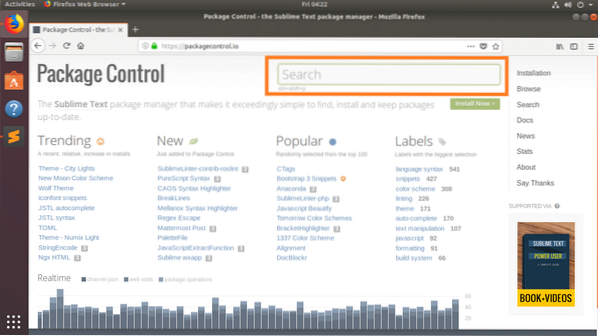
Reikėtų išvardyti daug paketų su jūsų paieškos raktiniu žodžiu. Norėdami sužinoti daugiau apie jį, galite spustelėti bet kurį iš paketų.
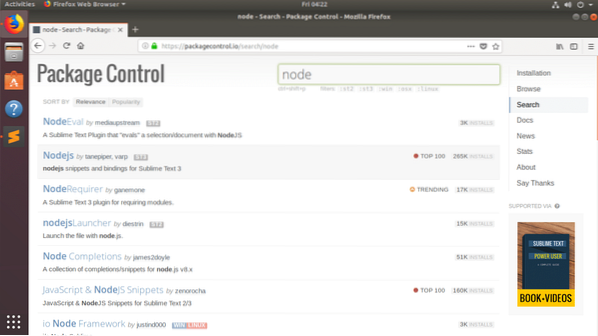
Kaip matote, labai išsamus aprašymas ir kaip naudoti šį paketą pateikiama oficialiame paketo puslapyje.
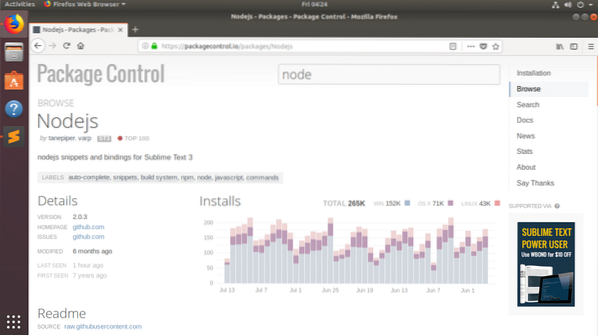
Galite slinkti žemyn ir pamatyti daugiau informacijos.

Jei jums patinka šis paketas, galite jį įdiegti naudodami paketo valdymą „Sublime Text“, kurį jums parodysiu kitame šio straipsnio skyriuje.
Paketo valdymo diegimas:
„Package Control“ yra labai lengva įdiegti.
Norėdami įdiegti „Package Control“, atidarykite „Sublime Text“ ir eikite į Įrankiai > Įdiekite paketo valdiklį .. kaip parodyta paveikslėlyje žemiau.
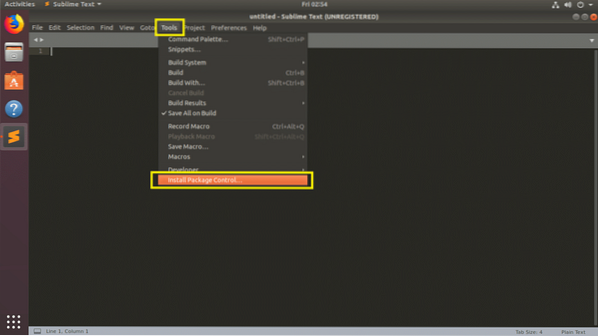
Kai pamatysite šį dialogo langą, spustelėkite Gerai. Pakuotės kontrolė turėtų būti įdiegta.
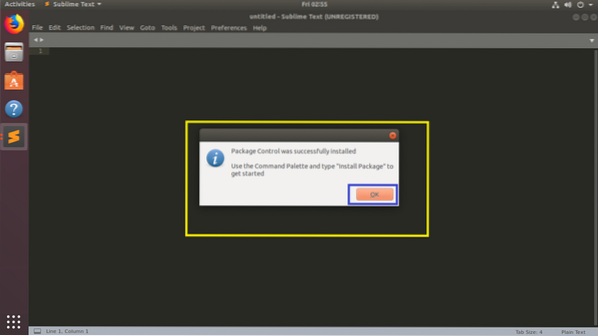
„Sublime“ teksto paketų su paketų valdymu diegimas:
Dabar kai Pakuotės kontrolė yra įdiegtas, galite įdiegti Ištaigingas tekstas pakuotės su ja.
Atidaryti Pakuotės kontrolė, eiti į Nuostatos > Pakuotės kontrolė kaip parodyta paveikslėlyje žemiau.
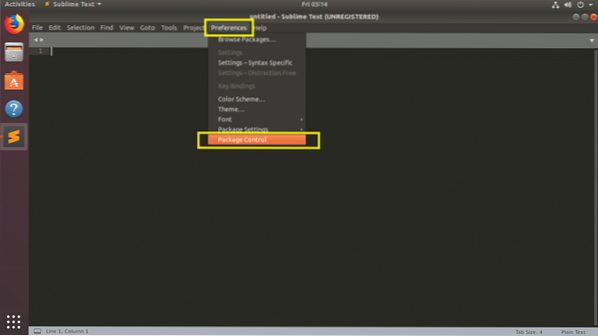
Turėtumėte pamatyti šiuos dalykus Pakuotės kontrolė galimybės. Norėdami įdiegti naują Ištaigingas tekstas paketą, spustelėkite „Package Control“: įdiekite „Package“ kaip pažymėta toliau pateiktoje ekrano kopijoje.
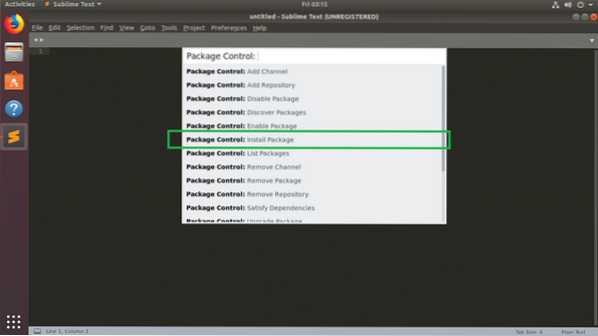
Dabar matote šį iššokantį langą. Čia galite ieškoti Ištaigingas tekstas pakuotės. Įveskite savo užklausa pažymėtoje ekrano kopijos dalyje.
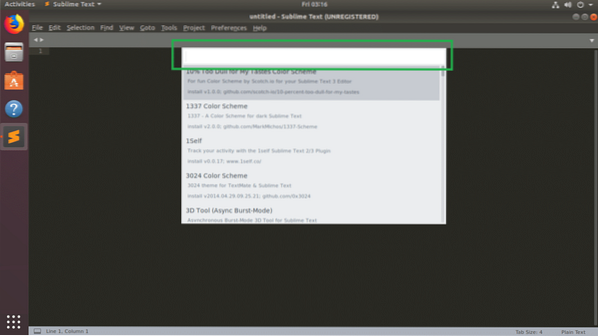
Aš ieškojau mazgas, ir kaip matote, rodomi paieškos rezultatai. Tai ilgas sąrašas. Tu gali naudoti

Pakuotės kontrolė turėtų atsisiųsti ir įdiegti paketą.
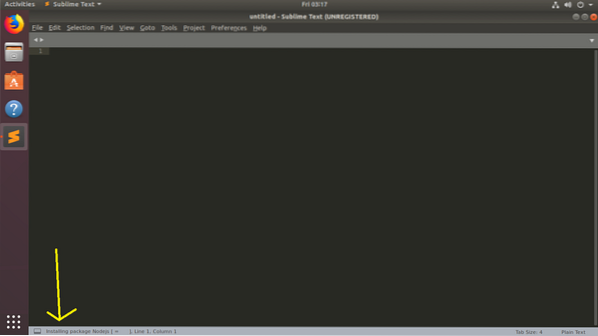
Kai paketas bus įdiegtas, galite pamatyti kažką panašaus.
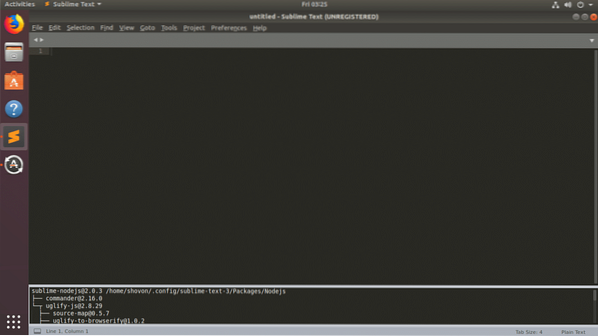
Dabar galiu prieiti Mazgas.js paketo įrankiai iš Įrankiai > Nodejs
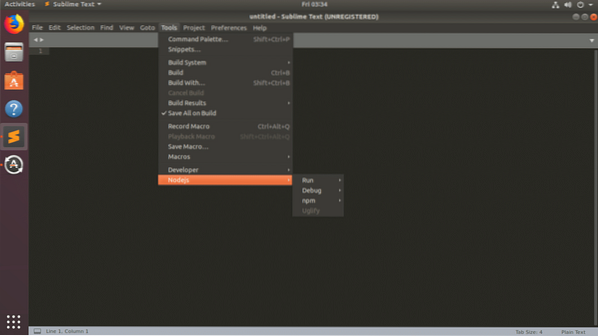
Įdiegtų didingų tekstinių paketų su paketų valdymu sąrašas:
Galite rasti visų jūsų pakete įdiegtų paketų sąrašą Ištaigingas tekstas redaktorius su Pakuotės kontrolė.
Pirmasis atidarytas Pakuotės kontrolė nuo Nuostatos > Pakuotės kontrolė kaip ir anksčiau. Dabar spustelėkite „Package Control“: išvardykite paketus iš sąrašo, kaip pažymėta žemiau esančioje ekrano kopijoje.
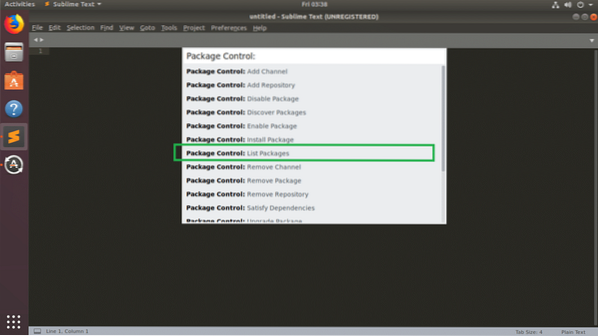
Jūsų pakete įdiegti paketai Ištaigingas tekstas redaktorius turėtų būti pateiktas taip, kaip matote iš žemiau esančio ekrano.
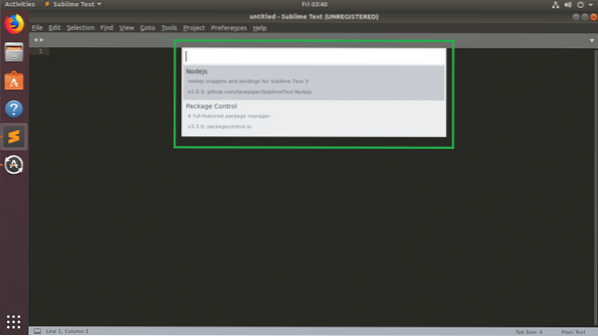
Jei spustelėsite kurį nors iš paketų iš sąrašo, a Failų tvarkyklė turėtų atidaryti katalogą, kuriame įdiegtas paketas. Jei žinote, kaip kuriami „Sublime“ paketai, čia galite pakeisti reikalingus failus.
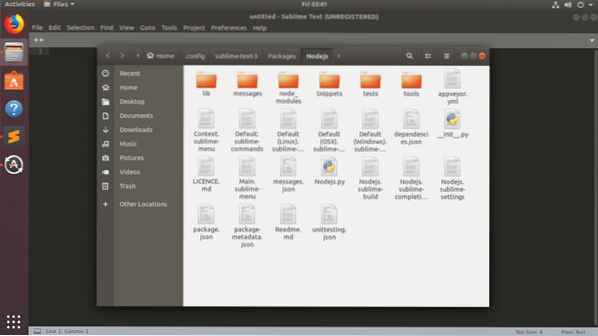
Neleisti didingų teksto paketų su paketų valdymu:
Galite išjungti įdiegtą ir įgalintą Ištaigingas tekstas pakuotės su Pakuotės kontrolė.
Atviras Pakuotės kontrolė ir spustelėkite Paketo kontrolė: Išjunkite paketą kaip pažymėta toliau pateiktoje ekrano kopijoje.
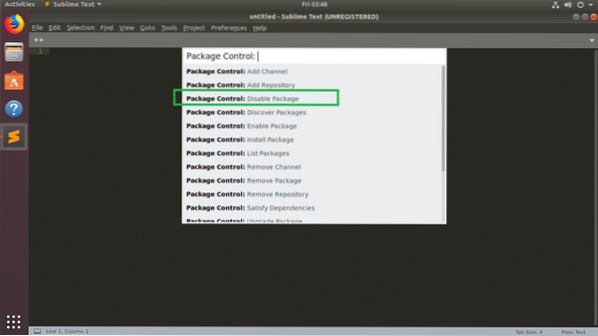
Dabar ieškokite ir spustelėkite paketą, kurį norite išjungti.
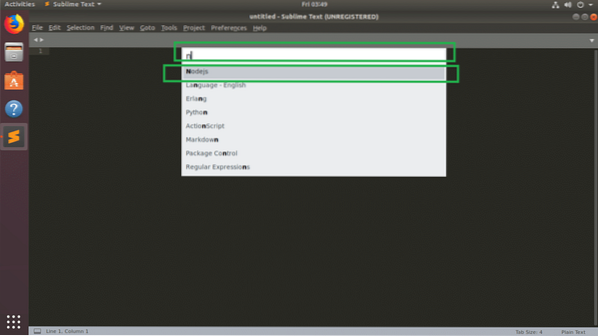
Paketas turėtų būti išjungtas. Kartais reikia paleisti iš naujo Ištaigingas tekstas kad pakeitimai įsigaliotų.
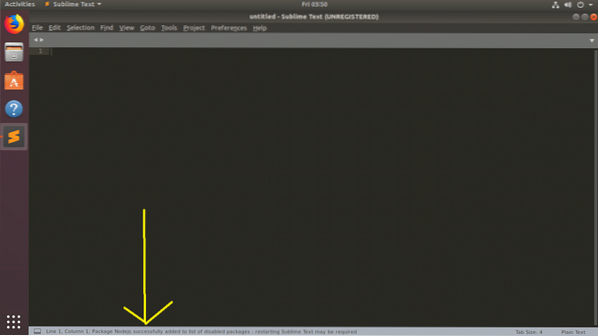
Įgalinti „Sublime“ teksto paketus su paketų valdymu:
Galite įjungti Ištaigingas tekstas paketus, kuriuos išjungėte Pakuotės kontrolė.
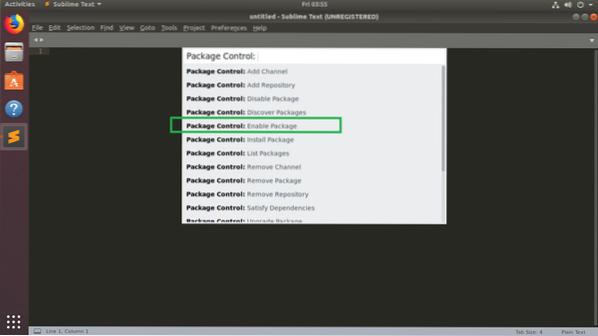
The Ištaigingas tekstas turėtų būti išvardyti jūsų išjungti paketai. Dabar spustelėkite paketą, kurį norite įgalinti iš sąrašo.
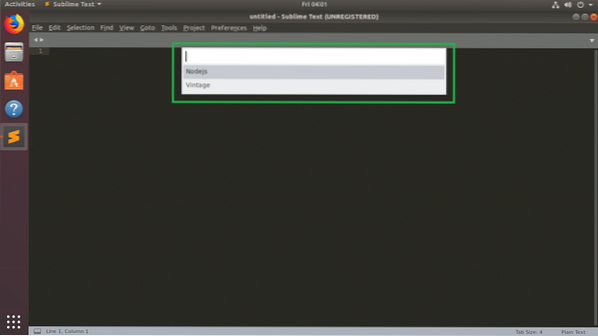
Paketas turėtų būti įjungtas. Mano atveju Mazgas.js paketas yra įjungtas, kaip matote žemiau esančioje ekrano kopijoje.
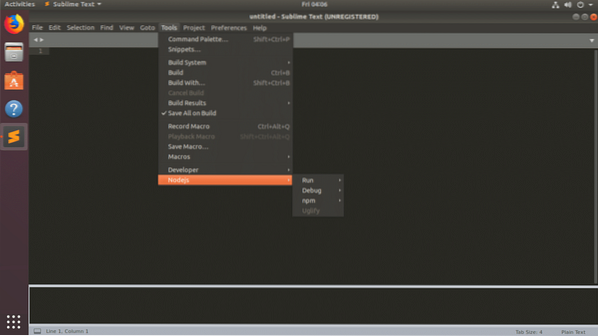
Ištrintų tekstinių paketų su paketų valdymu pašalinimas:
Taip pat galite pašalinti Ištaigingas tekstas paketus, kuriuos įdiegėte Pakuotės kontrolė.
Kaip ir anksčiau, atidarykite Pakuotės kontrolė ir spustelėkite Pakuotės kontrolė: pašalinkite pakuotę kaip pažymėta toliau pateiktoje ekrano kopijoje.
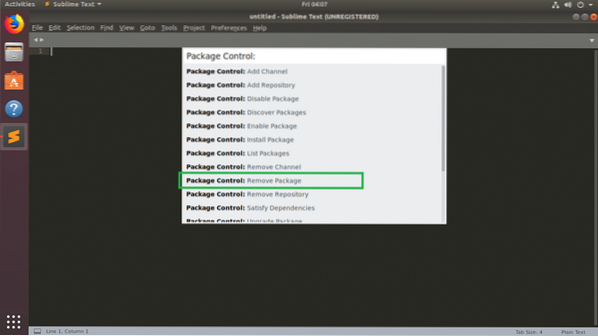
Turėtumėte pamatyti sąrašą Ištaigingas tekstas įdiegtus paketus. Dabar spustelėkite bet kurį iš jų iš sąrašo. Jis turėtų būti pašalintas.
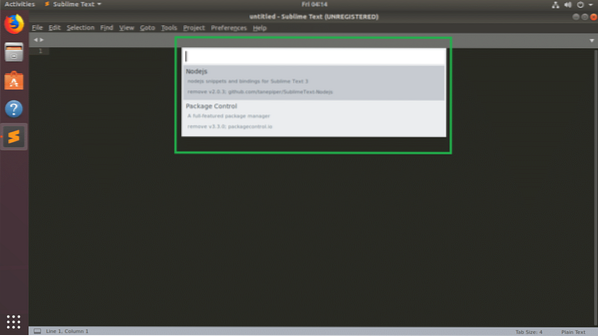
Jis turėtų būti pašalintas. Mano atveju Nodejs pakuotė pašalinta.
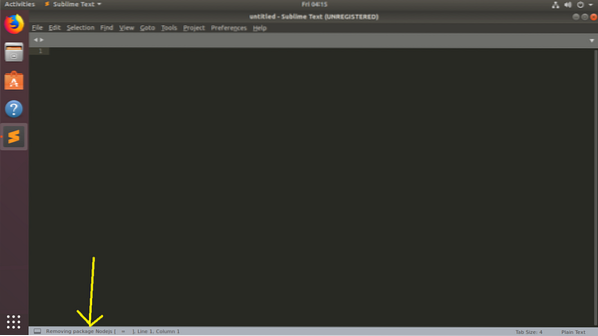
Štai kaip jūs tvarkotės Ištaigingas tekstas pakuotės su Pakuotės kontrolė. Dėkojame, kad perskaitėte šį straipsnį.
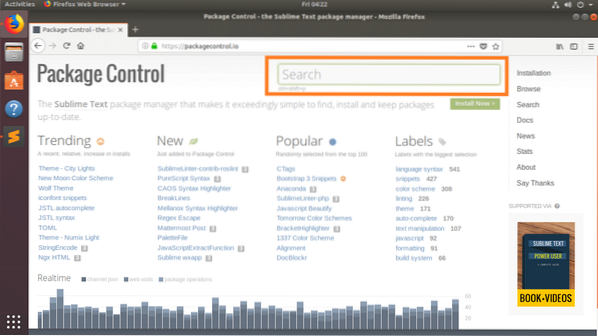
 Phenquestions
Phenquestions


